4つの簡単なステップでPDFをフリップブックに変換する方法
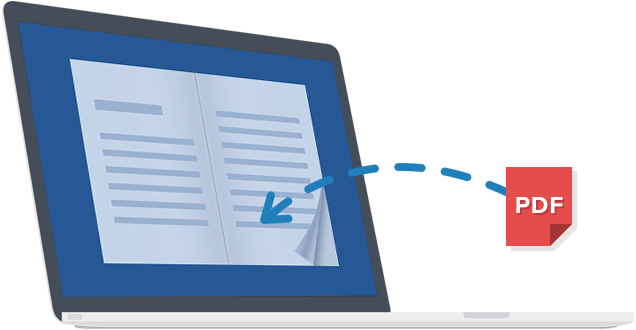
従来の PDF よりも魅力的でインタラクティブな PDF ファイルのデジタル バージョンを作成したい場合は、フリップ ブック ソフトウェアが役立ちます。このタスク専用に設計された新しい変換ツールにより、PDF をインタラクティブなフリップブックに変換することがこれまで以上に簡単になりました。
このタイプのソフトウェアは通常、幅広い機能とカスタマイズ オプションを提供します。わずか数ステップの簡単な操作で、PDF をあらゆるデバイスで表示できる魅力的なデジタル出版物に変換できます。
この記事では、PDFをフリップブックに変換する方法を紹介します。 FlipBuilder による Flip PDF Plus は、トップクラスの評価を得ているフリップブック ソフトウェアです。これらの簡単な手順に従うだけで、読者の興味を引き、読んでいる内容に引き付ける素晴らしいデジタル出版物をすぐに作成できます。
FlipBuider プログラムの主な機能は次のとおりです。
- PDF または画像をページめくりできるパンフレット、雑誌、カタログ、電子書籍などに変換します。
- さまざまな組み込みテンプレートとテーマ。
- 色やブランドなどを使用して本の外観をカスタマイズします。
- オーディオ、ビデオ、画像、リンク、ハイパーリンク、ボタンなどのマルチメディアを追加します。
- フリップブックをオンラインで共有したり、オフラインで表示できるように EXE、APP、または APK として公開したりできます。
- ウェブサイトやブログに統合します。
- 無料トライアルを提供して、費用をかけずに製品をテストできるようにします。
- その他にも多数あります!
さあ始めましょう!
PDF を目を引くインタラクティブなフリップブックに変換する
まず最初に、ソフトウェアをコンピューターにダウンロードしてインストールする必要があります。3 つの異なるプランが用意されています。 フリップPDFプラス 、 フリップPDFプラスプロ 、 そして フリップPDFプラスコーポレート それぞれのページにある比較表を見て、どれが自分に最適か見てみましょう。前述の通り、このチュートリアルではFlip PDF Plusを使用します。 公式サイト または下のボタンをクリックしてください。
ステップ1: PDFファイルをインポートする
最初のステップは、フリップブックに変換する PDF ファイルを選択することです。これは、ファイルをドラッグ アンド ドロップしたり、プログラムのインターフェイスで [PDF のインポート] をクリックするなど、いくつかの方法で実行できます。
複数の PDF を一度に変換する場合は、「バッチ変換」ボタンをクリックし、すべてのフリップブックの基本パラメータを設定します。
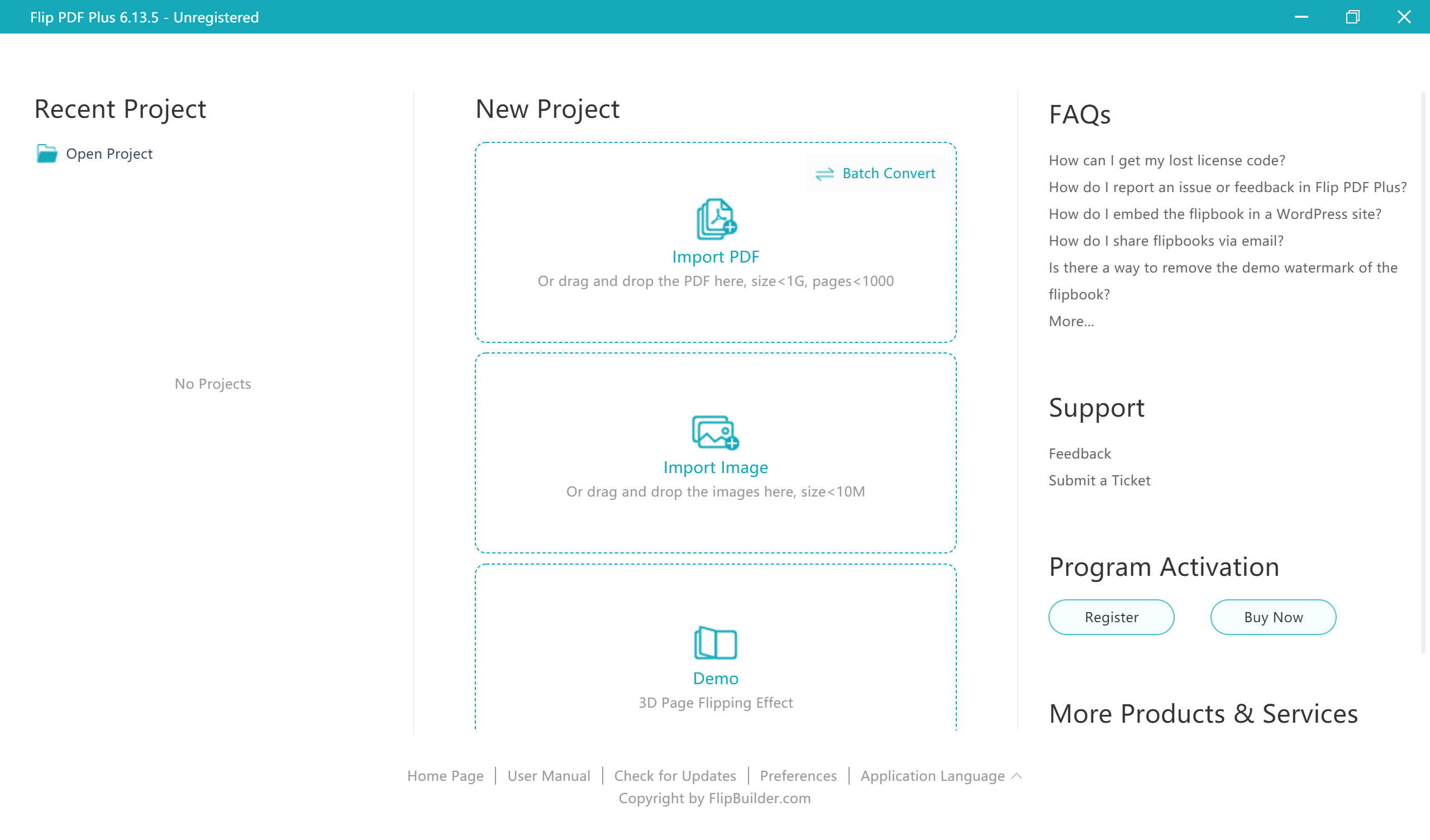
ステップ2: 本の外観をカスタマイズする
PDF をインポートしたら、フリップブックをカスタマイズして、希望どおりの外観に仕上げます。ここからが楽しいところ。創造性を存分に発揮できます。
始めるのに役立つさまざまな組み込みテンプレート、テーマ、シーンから選択できるので、時間をかけてそれらを参照して、ニーズに最適なものを見つけてください。色、ロゴ、バックグラウンド ミュージックなどをカスタマイズして、フリップブックを際立たせることもできます。
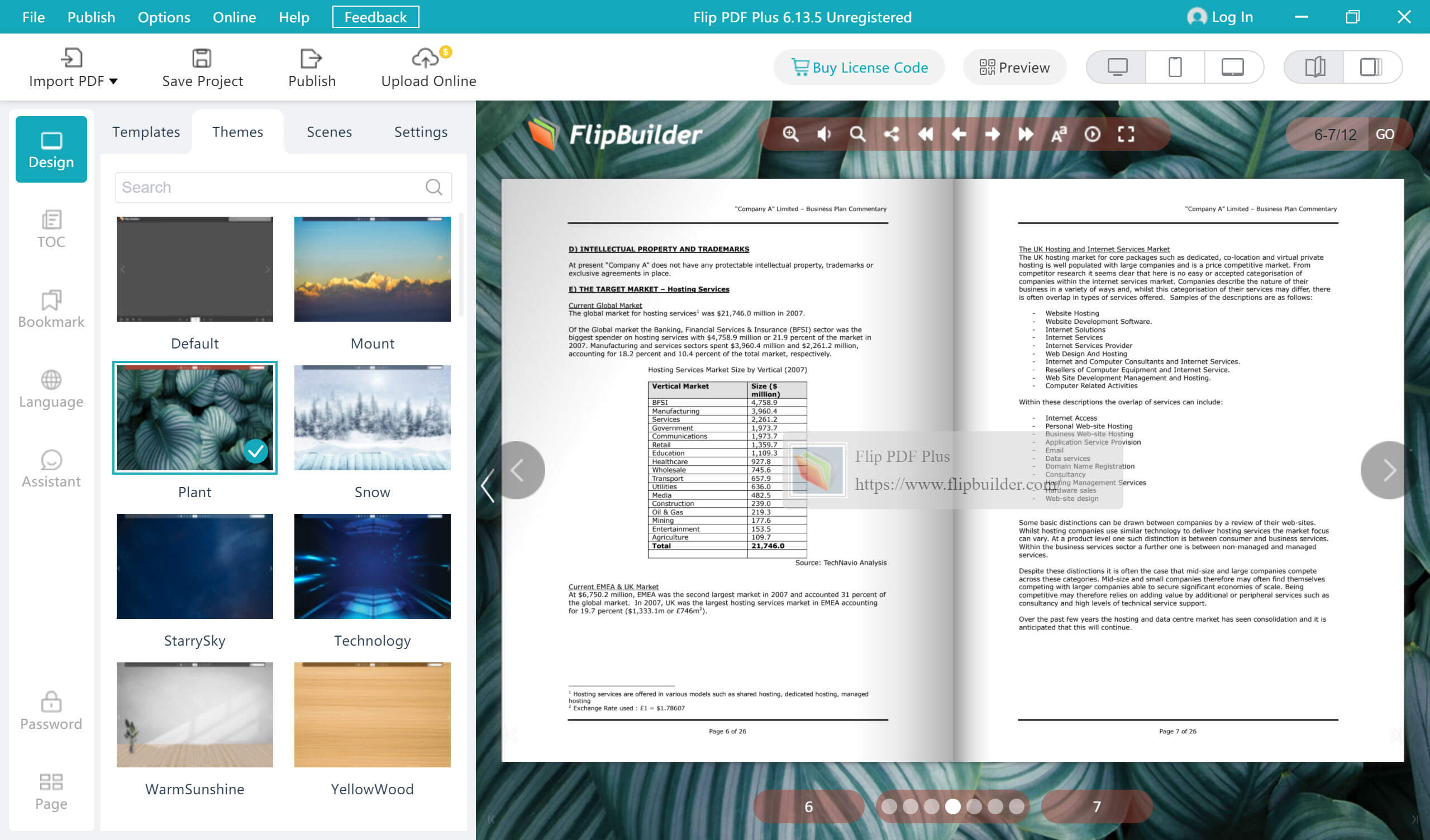
PDF ドキュメントに目次が含まれていない場合は、読者が簡単に閲覧できるように目次を追加したり、ページにブックマークを作成したりできます。
ステップ3: 必要に応じて言語を変更する
この手順は完全にオプションですが、フリップブックの表示言語を変更または追加したい場合は、簡単に行うことができます。「言語」タブをクリックし、オプションから 1 つまたは複数の言語を選択します。選択できる言語は 20 種類あります。
これにより、PDF ドキュメントの実際の内容は変更されませんが、フリップブック全体に表示されるツールヒントやポップアップの言語が変更されます。これは、出版物をより多くのユーザーが利用しやすくなる優れた方法です。
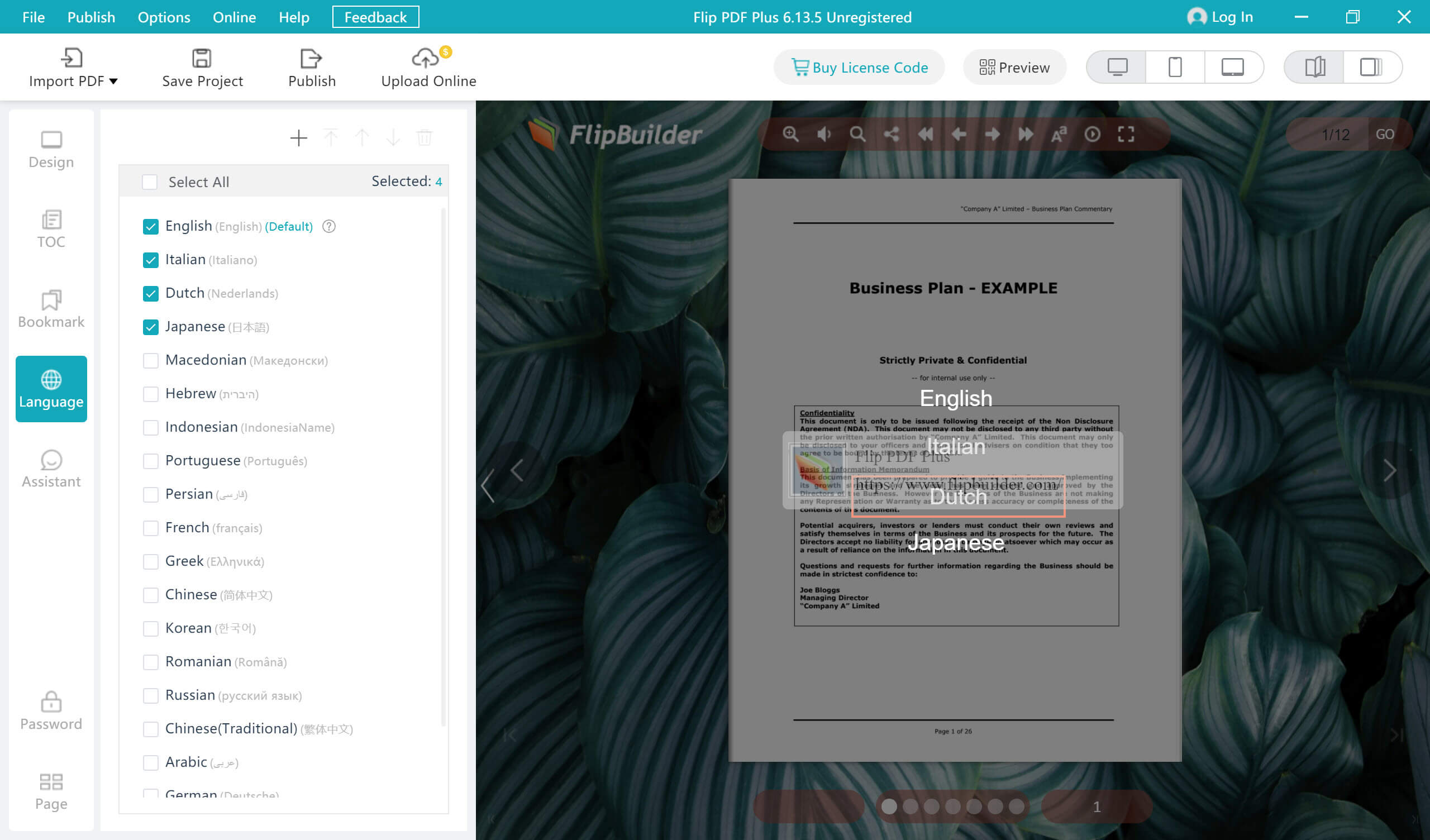
ステップ4: フリップブックを公開する
次のステップは、フリップブックをどのように公開するかを決めることです。オンラインでホストしたり、オフラインで読めるようにしたり、WordPress プラグインやアプリケーション ストアのアプリとして配布したりすることもできます。オンラインでホストする場合は、FlipBuilder のサーバーまたは独自のサーバーでホストできます。
フリップブックの公開方法を決めたら、「確認」ボタンをクリックして、プロセスが完了するまで待ちます。数分以内に、さまざまな目的に使用できる PDF ドキュメントのフリップブック バージョンが作成されます。

これで完了です。これで、単調で静的な PDF ドキュメントが、アニメーション化された完全に機能するフリップブック ページに変換され、簡単に楽しく閲覧できるようになりました。読者がコンテンツにさらに興味を持つようになるだけでなく、読者のアクティビティを追跡し、出版物とのやり取りに関する貴重な洞察を収集することもできます。
まだ試したことがないなら、今こそ新しく習得したスキルを試すときです。PDF ドキュメントを入手して、始めましょう。PDF ドキュメントから視覚的に魅力的なフリップブックを作成するのがいかに簡単か、驚かれるかもしれません。
無料ダウンロード
無料ダウンロード
*無料トライアル フリップPDFプラス 12 ページを追加でき、透かしが入ります。この 2 つの制限を除けば、他のすべての機能は完全に自由に使用できます。



